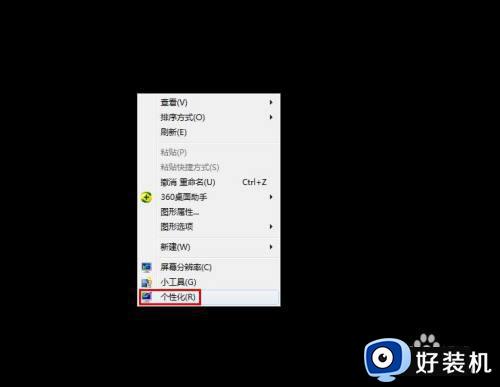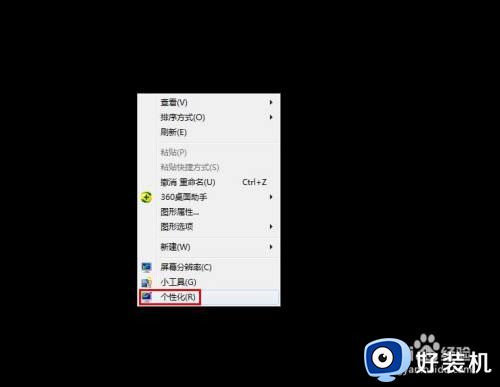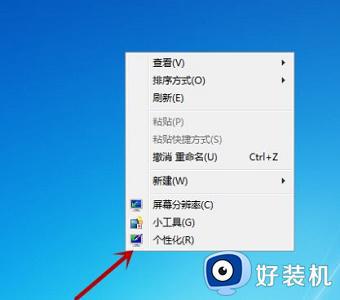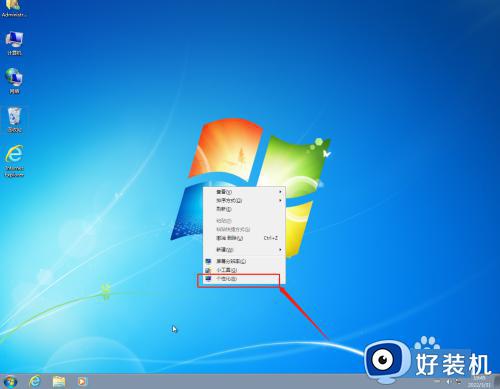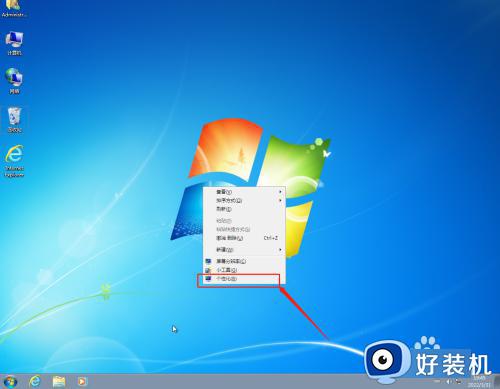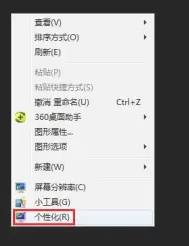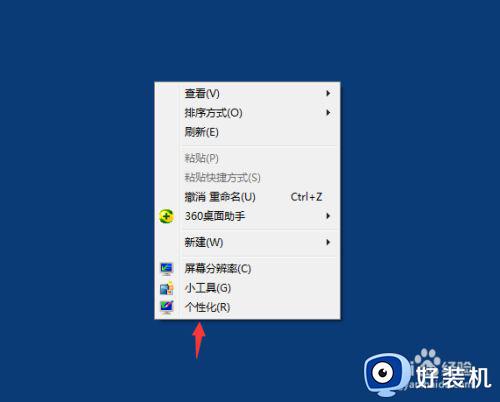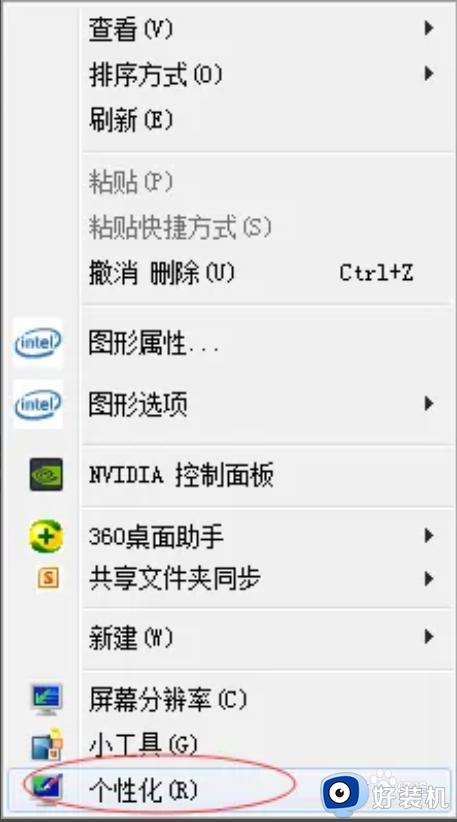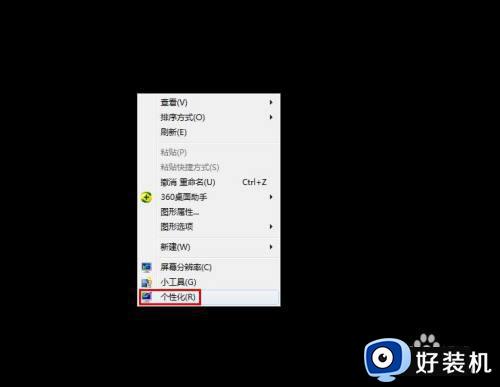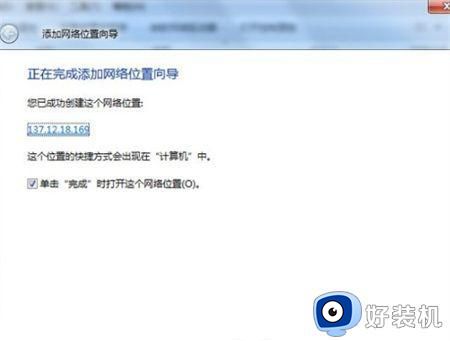win7桌面壁纸怎么换 win7如何更换桌面壁纸
时间:2022-11-02 16:56:26作者:run
对于一些追求个性化设置的用户来说,电脑中安装的win7原版系统默认的桌面壁纸难免显示过于单一,今天小编教大家win7桌面壁纸怎么换,操作很简单,大家跟着我的方法来操作吧。
解决方法:
第一步:单击电脑桌面左下角的“开始”按钮。
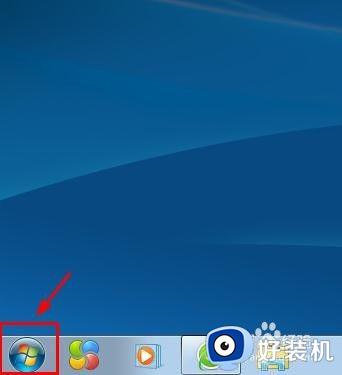
第二步:选择电脑程序中的“控制面板”选项。
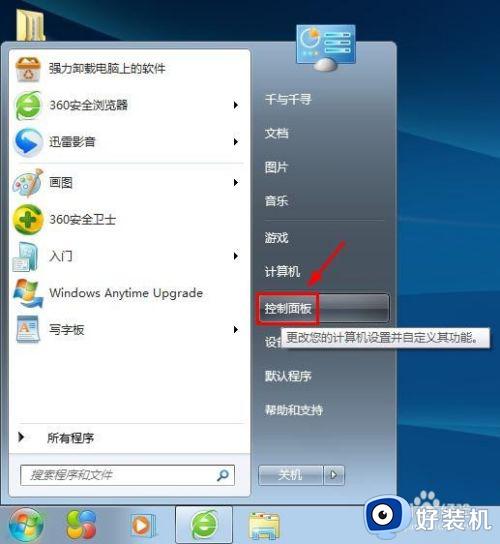
第三步:在弹出的电脑设置对话框中选择“更改桌面背景”选项。
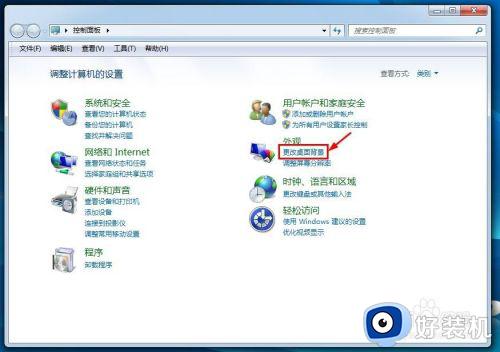
第四步:如下图所示,弹出“桌面背景”设置对话框,我们可以根据自己的需要进行设置。
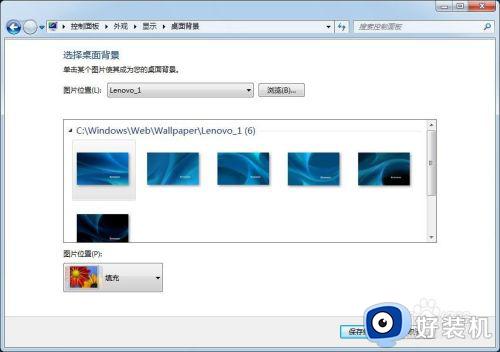
第五步:单击“图片位置”或者后面的“浏览”按钮,根据自己的喜好选择桌面壁纸。
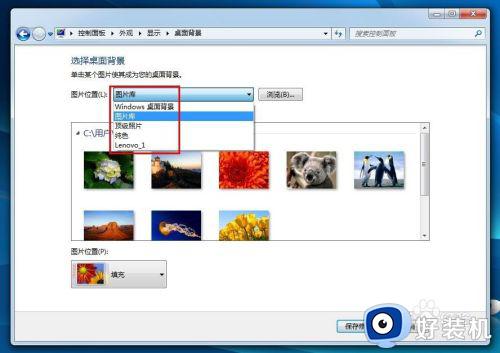
第六步:选择好要设置的图片,在“图片位置”中设置图片的展示方式,设置完成后单击“保存修改”按钮。
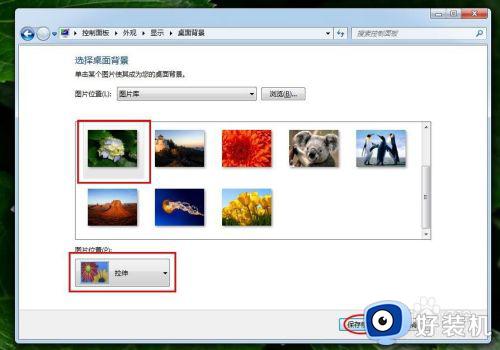
第七步:单击“控制面板”对话框右上角的“关闭”按钮,完成操作。
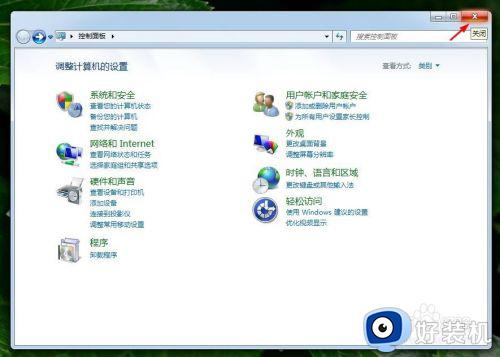
以上就是小编告诉大家的win7更换桌面壁纸设置方法的全部内容,还有不清楚的用户就可以参考一下小编的步骤进行操作,希望能够对大家有所帮助。